
Turinys
„Apple“ sukūrė „iCloud“ didelę „iOS 5“ patirties dalį „iPhone“ ir „iPad“. Ši nauja funkcija yra integruota į „Safari“ ir leidžia sinchronizuoti skaitymo sąrašą tarp visų jūsų „iOS“ įrenginių ir „Safari“ kompiuteryje.
Nemokama paslauga leidžia išsaugoti puslapį, kad jį būtų galima perskaityti vėliau, ir iš karto jį ištraukti. Yra dvi sritys, kuriose tai neįtikėtinai patogi.
Jei ruošiatės išeiti iš durų, bet norite skaityti straipsnį, galite jį pridėti prie savo skaitymo sąrašo „Safari“ kompiuteryje ir ištraukti jį į „iPhone“, kol laukiate eilėje vėliau.
Atvirkščiai, jei išvykote ir surasite ilgą straipsnį, kuris būtų geriau skaitomas jūsų „iPad“ ar kompiuteryje, galite jį pridėti prie skaitymo sąrašo, kad sugrįžtumėte, kai turite daugiau laiko.
Kaip naudoti „Safari“ skaitymo sąrašą „iOS 5“
Ši paslauga veiks tik su naujausia „Safari“ ir „iOS 5“ versija jūsų įrenginiuose.
Puslapio įtraukimas į skaitymo sąrašą „iOS 5“
Jei norite pridėti naują puslapį „iPhone“ ar „iPad“, apsilankykite puslapyje norite pridėti prie skaitymo sąrašo.

Pridėti į „iPhone“ skaitymų sąrašą
Bakstelėkite mažą Siųsti į piktogramą ekrano apačioje.
Pasirinkite Pridėti į skaitymo sąrašą.
Tinklalapis bus sinchronizuojamas su jūsų skaitymų sąrašu ir gali būti pasiekiamas kituose įrenginiuose.
Puslapio įtraukimas į „Safari for Mac“
Jei norite įtraukti puslapį į „Safari“ skaitymo sąrašą, procesas yra panašus.
Apsilankykite puslapyje, kurį norite įtraukti į savo skaitymo sąrašą.
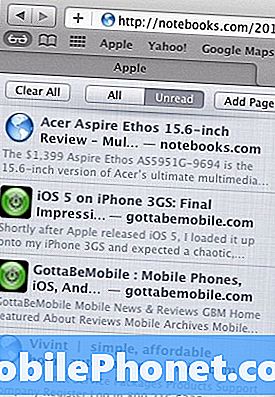
Pridėti į „Safari“ skaitymų sąrašą
Spustelėkite Skaitymo akiniai piktograma.
Spustelėkite Pridėti puslapį.
Prieiga prie skaitymo sąrašo „Safari“ programoje „iOS 5“ ir „Your Computer“
Jei norite pasiekti savo sąrašą, spustelėsite tą patį Skaitymo akiniai piktogramą, kurią naudojote, kad pridėtumėte puslapį „Safari“.
„IPhone“ ar „iPad“ turėsite bakstelėkite piktogramą „Žymės“ puslapio apačioje.
Toliau spustelėkite Skaitymo sąrašas pasirinkimas viršuje.
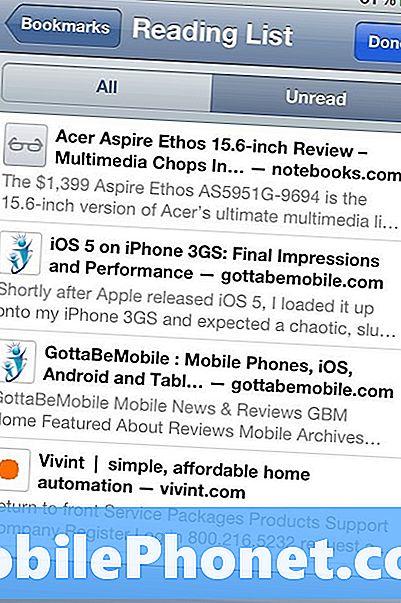
Peržiūrėkite savo skaitymo sąrašą „iPhone“
Naujo skaitymo sąrašo naudojimas „iOS 5“ yra toks paprastas. Tai puikus būdas sekti straipsnius ir puslapius, kuriuos norite būti tikri, kad galėsite skaityti vėliau. Deja, negalite pasiekti skaitymo sąrašo kitose naršyklėse, pvz., „Chrome“, „Firefox“ ar „Internet Explorer“.


